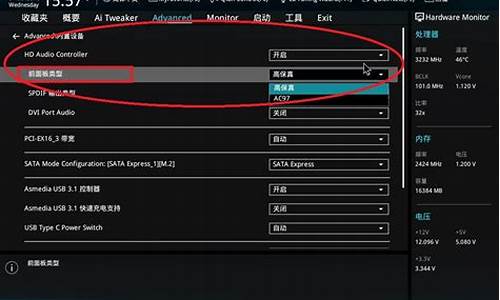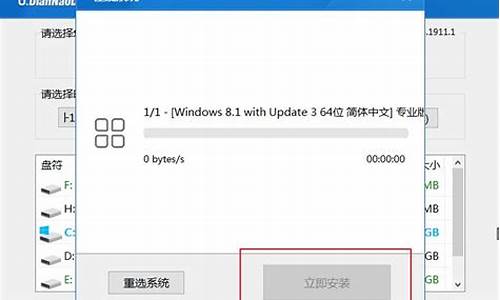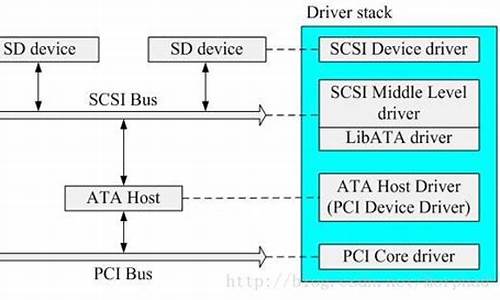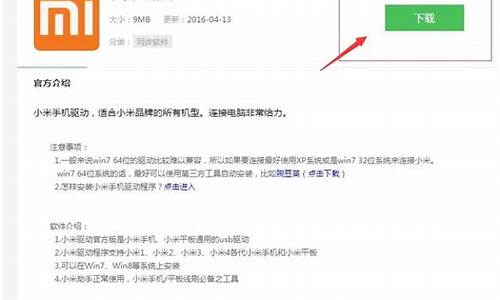1.win7怎么修改开机动画|设置win7开机动画的方法
2.Win7的开机动画怎么制作
3.win7开机动画怎么设置

建议用魔方美化大师进行修改,修改的很到位。另附教程:
在网上下载开机动画后,如果是压缩包,把里面的bmp文件(一般名为:activity.bmp)解压出来先?:)然后,打开魔方。 因为是一键修改,所以简单的一塌糊涂。 点击魔方主窗口上面的美化,运行魔方美化大师,点击上面的开机动画图标,然点击“选择文件”,打开想用的.bmp开机动画即可(注意,上面提到一般是activity.bmp,这都是专门制作的,并不是所有bmp都可以的)。win7怎么修改开机动画|设置win7开机动画的方法
这个太简单了。打开AE创建新合成,合成设置分辨率200x200,时间4秒05
logo和背景分开为2个图层。有原背景图和矢量logo最好,没有就抠出来,背景用PS印章修补满
背景位置固定不动,透明度建立关键帧从0到100
logo新建一个合成,打上黄光源,可以适当变换光源位置。合成透明度建立关键帧从0到100,位置从顶上往下,到达底部后如需弹动效果就设置4个关键帧
做好效果后导出到渲染列队,设置为导出Jpeg序列
4秒05导出刚好105张,打开PS,点“文件”-“自动”-“联系表Ⅱ”,添加前105张图,宽度200高度21000,旧版CS最多只能添加100张图,需要分两次做,先加5张。设置如图:
间距系统默认最小值为1PX(以前的老版本可以设置为0),你填入0.1就自动改成0了
确定。新版PS直接另存为24位BMP命名Activity.bmp。旧版先调整画布大小去掉程序自己加上去的1像素外框再另存为1,格式随意。
同样方法合并后面100图,宽度200高度20000,同样去掉外框另存为2
把1和2合并为一张,另存为24位bmp,命名Activity.bmp,这个BMP就可以使用魔方等软件直接作为开机动画用了。不想用美化软件的就下个WimTool把bmp压进bootres.dll里替换系统文件,记得先备份。
Win7的开机动画怎么制作
相信大家都非常熟悉win7的开机动画了,每次开机都能看见4个光球融合成一个windows图标的动画,可很多win764位旗舰版用户需要修改掉这段动画,那么在win7怎么修改开机动画呢?设置开机动画需要使用到魔方电脑大师这款软件,接下来请大家跟小编一起学习一下设置win7开机动画的方法。
设置win7开机动画:
1、首先在电脑上安装魔方电脑大师这款软件,大家可以在百度上搜索;
2、打开魔方电脑大师界面后,在下方点击“美化大师”,然后切换到“开机动画”选项,在此界面可以修改指定位置的开机文字,
3、点击选择文件,在打开的窗口中找到BMP格式的文件,点击打开,预览后觉得满意可以点击应用到系统,然后重启可以看到修改后的效果。
以上就是设置win7开机动画的方法的全部内容了,值得注意的是,开机动画只支持bmp格式,大家可以在网上搜索,修改开机动画是有风险的,大家要注意。
win7开机动画怎么设置
1、制作好动画
开机动画的是格式为BMP的200*21000的。分为200*200大小就有105份,而这每一份,就是一帧帧的动画了。
至于这些,这里有一个非常方便的制作办法:先在Flash里面创建一个200*200大小的场景,制作出105的动画,然后选择 文件->导出->影片,导出时选择JPG格式,至此,就得到了105张了。
最后再用Photoshop的自动拼接功能,将接为一张。
2、拼接
关于将所有接在一起,Photoshop里就有这样一个方便的功能了。
没错,就是联系表。大家可以先看一下你的PS里有没有这一项:文件->自动->联系表II,如果没有,就上网下一个,复制到PS目录下就可以了。
我们把先前制作好的105张图分别存放于两个文件夹内(因为PS里可以一次处理100张图,明显105就要分开接了),然后依次点:文件->自动->联系表II,之后在里面的设置选项里,记得要选择是竖着接,宽高填好就可以了。
将两次拼接好的接在一起,就可以导出一张大小为200*21000的BMP了,这就是我们最终想要的。
3、将BMP应为用开机动画
不要说“BMP不是动画呀?”,因为我们还没全部完成。
要将制作好的作为开机动画,其实是很简单的一件事情,我们可以借助工具来做。比如说魔方的美化大师,当然,你也可以找其他的类似的软件。
这里以魔方美化大师为例:打开美化大师,开机动画,选择文件,选择我们制作好的BMP大图,现在就可以看到动画的效果了,选看一下合不合意,不合意则回去修改,然后点击一下应用就可以了。
具体方法:
1、点击“开始”菜单,在运行内输入regedit然后回车,打开注册表;
2、在注册表内依次打开HKEY_LOCAL_MACHINE - SOFTWARE;
3、依次展开:Microsoft-Windows - CurrentVersion -Authentication - LogonUI - Background;
4、OEMBackground 数数据值为改为1 修改完成退出注册表;
5、文件夹依次打开:C:\Windows - System32 - oobe - info - backgrounds - backgroundDefault把要修改的那张图复制到这里面,文件必须为.jpg,不要超过250KB的占用空间。不然会无效。再把那张图的文件名改为backgroundDefault(注意大小写要区分),如果文件夹里面已经有文件了,那替换里面的文件就行 ;
6、注意:打开这个路径:X\Windows\system32\oobe\info\backgrounds“X”代表你的系统安装盘的盘符。非OEM机器是没有这个目录的,所以非OEM机器用户要新建这样一个目录,然后把制作好并正确命名的拷贝进去就OK了,OEM机器用户请直接用新覆盖原目录就可以了;
7、现在来重启计算机或切换用户就能看见效果了。